
Universal
Media Disk – это специальный диск, предназначенный исключительно для
использования в PSP. На таких дисках могут храниться игры, фильмы и
музыка. Диск предназначен только для чтения.
Размеры диска: 65 mm (Ш) × 64 mm (Д) × 4.2 mm (В)
Емкость: 1.80 GB (dual layer), 900 MB (single-layer)
Длина волны лазера: 660 nm (red laser)
Шифрование: AES 128-bit
Примерная цена диска 700-1500 рублей, в зависимости от того, старая игра или более новая.
Существует несколько форматов записи образов. Самый распространенный формат – это ISO.
Если
вы пользуетесь программами Alcohol 120% или Daemon Tools вы, наверное,
сталкивались уже с образами. Тем, кто не имеет об этом представления,
могу сказать, что это виртуальная копия диска (в нашем случае UMD).
Для
того чтобы использовать образы вам потребуется определенная версия
программного обеспечения (прошивки). А именно: 1.5 или другие
альтернативные прошивки (например 3.03ое-с). Хочу заметить, что
оригинальные прошивки не поддерживают образы (за исключением 1.5).
Если
у вас прошивка 1.5 вам также потребуется определенное программное
обеспечение: DevHook. Чаще всего используется версию 0.46.
Автоматическая установка Device HOOK 0.46 на PSP - копирует файлы на PSP, те что надо и куда надо.
Настройка девхука.
- при запуске девайс хука надо нажать вроде O или Х - отменить автозагрузку.
- После этого вы попадаете в меню.
- Заходите в UMD SELECT выбираешь образ для PSP
Список других настроек:
UMD SELECT - название образа
UMD MOUNT – ISO ANYMOUNT
UMD VERSION – no change
FIRMWARE – 2.71
CPU CLOCK – default
BOOT SELECT – reboot XMB
Далее вверху надо нажать старт, вставив в привод любой UMD.
PSP перезагрузится и игра стартанет.
Если нажмете HOME - попадете в прошивку 2.71 с браузером и остальными возможностями.
Для того чтобы запустить другой ИСо надо перезагружать консоль, долго (10 сек) жмешь выключение.
Установка:1) Распакуйте скачанный архив в папку SEPLUGINS
2) Пропишите в интересующие вас файлы конфигурации строку
ms0:/seplugins/hud.prx3) Включите плагин в Рекавери
Подробности об установке плагинов вы можете почерпнуть в конце страницы
По
заверениям автора, плагин корректно работает как в обычных играх, так и
во всех «хомках» и PSX играх. Конечно, можно активировать его и для
XMB, но есть ли в этом смысл? Не уверен.
По умолчанию PSP-HUD поддерживает 3 горячие клавиши:
1) нотка + L – показать меню настройки
2) нотка + R – сменить режим отображения / выключить PSP-HUD
3) нотка + вверх – сделать скриншот
Чтобы
сохранить настройки, меню нужно закрыть нажатием кнопки круг. Если вы
что-то «наколбасили» и горячие клавиши перестали работать – просто
удалите файл /seplugins/hud.cfg и все вернется на исходные значения.
Режимов
отображения PSP-HUD всего два. По умолчанию используется первый, более
новый и стабильный, к тому же только он позволяет корректно отображать
значения FPS. В случаях, когда первый режим дает сбои, есть смысл
переключиться на второй. Повторное нажатие нотка+R полностью уберет
PSP-HUD с экрана.
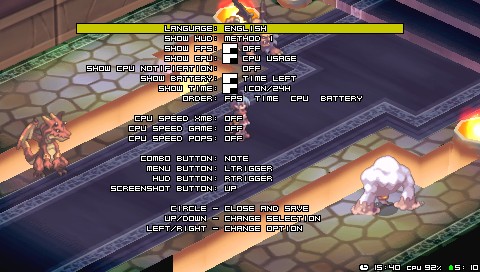
Меню настроек PSP-HUD достаточно обширное. Давайте пробежимся по его пунктам:
1) LANGUAGE – язык интерфейса. Кириллица, как обычно, не поддерживается
2) SHOW HUD – переключать режимы и выключать HUD можно и через меню
3) SHOW FPS – показывать счетчик FPS (лучший способ понять, тормозит игра или нет)
4) SHOW CPU – показывать информацию о процессоре (много вариантов)
5) SHOW CPU NOTIFICATION – уведомления об изменении частоты CPU
6) SHOW BATTERY – показывать информацию об аккумуляторе (много вариантов)
7) SHOW TIME - показывать текущее время (много вариантов)
8) ORDER – порядок расположения элементов HUD
9) CPU SPEED XMB – частота процессора в XMB
10) CPU SPEED GAME – частота процессора в играх и homebrew
11) CPU SPEED POPS – частота процессора в PSX играх
12) COMBO BUTTON – первая половинка горячей клавиши
13) MENU BUTTON – кнопка вызова меню
14) HUD BUTTON – переключение режимов и выключение
15) SCREENSHOT BUTTON – кнопка снятия скриншота
Позиции
отдельных элементов можно менять кнопкой квадрат, а всех скопом –
кнопкой треугольник. Кроме того, каждому элементу можно задать
уникальное положение, используя аналоговый джойстик.

Плагин
 | Установка
плагинов для модифицированной прошивки – занятие совсем не сложное, но
лишь при условии, что вы понимаете суть происходящего.
Если вы
когда-нибудь работали с Linux или, возможно, еще застали времена
MS-DOS, то процесс установки будет для вас совсем простым и привычным.
А вот для тех, кто ни разу в жизни не правил файлы конфигурации
вручную, установка может показаться замороченной и пугающей :)
|
Возможность установки плагинов появилась еще в далекие времена 271SE, и
с тех пор процесс не претерпел значительных изменений.
Домом для плагинов является папка
SEPLUGINS в корне карты памяти. Если у вас такой нет, то создайте её вручную (например, G:/SEPLUGINS/ или F:/SEPLUGINS/).
Система
плагинов организована таким образом, что каждый из них можно гибко
настроить на работу лишь в определенный момент времени:
- в меню XMB
- в играх
- в homebrew
- в играх для эмулятора PS1
Можно,
конечно, и во всех сразу. Тут уж как вы захотите. Например, плагин для
снятия скриншотов активировать везде, плагин для воспроизведения MP3
только для игр, а CW Cheats для игр и эмулятора PS1.
Сам плагин представляет собой
PRX
файл, явлющися, по сути, чем-то вроде компьютерного EXE-шника. Он может
быть как совершенно самостоятельным, так и использовать дополнительные
файлы ресурсов и/или конфигурации.
Чтобы прошивка увидела плагин, его нужно прописать в один или несколько файлов конфигурации:
- VSH.TXT – плагины в меню XMB
- GAME.TXT – плагины в играх и программах homebrew для ядра 3.хх
- GAME150.TXT – плагины в homebrew для ядра 1.50 (только для Толстых PSP)
- POPS.TXT – плагины в играх эмулятора PS1
Файлы конфигурации должны лежать в папке
SEPLUGINS. Если у вас их нет, то создайте их вручную (для начала просто пустые).
Прописывать
в данные файлы нужно полный путь до PRX файла, заменяя букву съемного
диска на “ms0:” (без кавычек). Каждый новый путь до плагина должен
начинаться с новой строки. Например, мы хотим прописать plugin1.prx и
plugin2.prx для использования в играх. Для этого
1) копируем файлы плагинов в
SEPLUGINS2) открываем
GAME.TXT и добавляем в него строчки
ms0:/SEPLUGINS/plugin1.prx
ms0:/SEPLUGINS/plugin2.prx
3) сохраняем и закрываем файл.
Теперь приставка знает о существовании новых плагинов. Осталось только их включить:
1) Переходите в
Recovery Menu – Plugins2) Выберите необходимые плагины и переведите их в значение
Enabled (включено)
3) Выходите из Recovery, выбрав пункт Exit.
Теперь плагины включены и ими можно пользоваться! Помните только, что
большое количество плагинов приводит к тормозам или даже подвисаниям приставки. 
